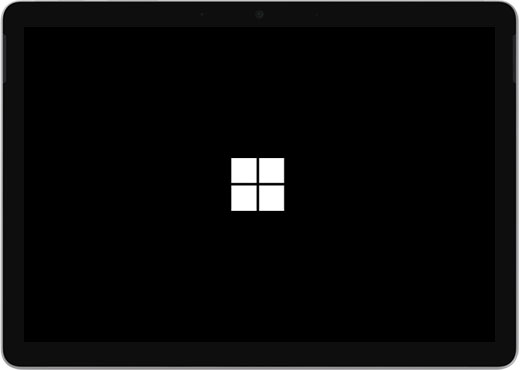رفع مشکلات سرفیس پرو 7

سرفیس پرو 7 برای نخستین بار در اکتبر سال 2019 توسط غول فناوری مایکروسافت معرفی و به بازار عرضه شد. نسل هفتم سرفیس پرو در مقایسه با مدل قبلی تغییرات فراوانی را تجربه کرده است. از مهمترین بروزرسانیهای سرفیس پرو میتوان به پردازنده نسل دهم و پشتیبانی از درگاه USB-C اشاره کرد. دستگاههای الکترونیکی به خصوص کامپیوترها هر چقدر هم خوب و با کیفیت ساخته شده باشند باز هم پس از مدتی دچار مشکل میشوند و نیاز به تعمیر دارند. با این پیش زمینه در نظر داریم به معرفی مشکلات سرفیس پرو 7 و راه کارهای موجود برای برطرف کردن آنها بپردازیم.
مشکلات سرفیس پرو 7
به طور کلی محصولات مایکروسافت از کیفیت بسیار بالایی برخوردار هستند و به راحتی دچار خرابی نمیشوند. اما همانطور که پیشتر هم عنوان شد هیچ محصولی بی عیب و نقص نیست. در ادامه به طور اختصار به برخی از رایجترین مشکلات سرفیس پرو 7 اشاراتی خواهیم داشت.
عدم شارژ سرفیس پرو 7
یکی از رایجترین مشکلات سرفیس پرو 7 عدم شارژ است. برای حل این مشکل در قدم نخست آداپتور دستگاه را بررسی کرده و از سالم بودن آن اطمینان حاصل کنید. در برخی مواقع اتصال سوکت شارژ به خوبی برقرار نمیشود و در فرایند شارژ اختلال ایجاد میکند. برای بررسی این موضوع مراحل زیر را قدم به قدم دنبال نمایید.
- دستگاه سرفیس خود را کاملا خاموش کرده و سوکت آداپتور را از پورت Surface Connect و از پریز برق جدا نمایید.
- تمام لوازم جانبی متصل به پورتهای USB را نیز جدا کنید.
- با استفاده از یک پارچه نرم و خشک سوکت آداپتور و پورت Surface Connect را تمیز کنید.
- مجددا منبع تغذیه را به برق و دستگاه متصل کنید.
- در صورتی که دستگاه هیچ واکنشی نشان نداد دوشاخه آداپتور را از پریز برق جدا کرده و آن را 180 درجه بچرخانید و مجددا به پریز برق متصل کنید. برای اطمینان منبع تغذیه را به پریز اصلی بر روی دیوار متصل نمایید.
- در صورتی که با انجام این مراحل موفق به حل مشکلات سرفیس پرو 7 نشدید میتوانید با استفاده از یک آداپتور 60 واتی نوع USB-C PD 2.0 از طریق پورت USB-C دستگاه خود را شارژ کنید.
یکی دیگر از دلایل شارژ نشدن سرفیس عدم شناسایی درایور باتری است. از این رو میتوان با کلیک راست بر روی Start و انتخاب Device Manager این مشکل را برطرف نمود. پس از باز شدن پنجره Device Manager گزینه Batteries را انتخاب کرده و بر روی Microsoft ACPI-Compliant Control Method Battery کلیک راست نمایید و آن را Uninstall کنید. پس از حذف درایور باتری بر روی گزینه Action کلیک و Scan for hardware را انتخاب نمایید تا مجددا درایور باتری شناسایی شود.
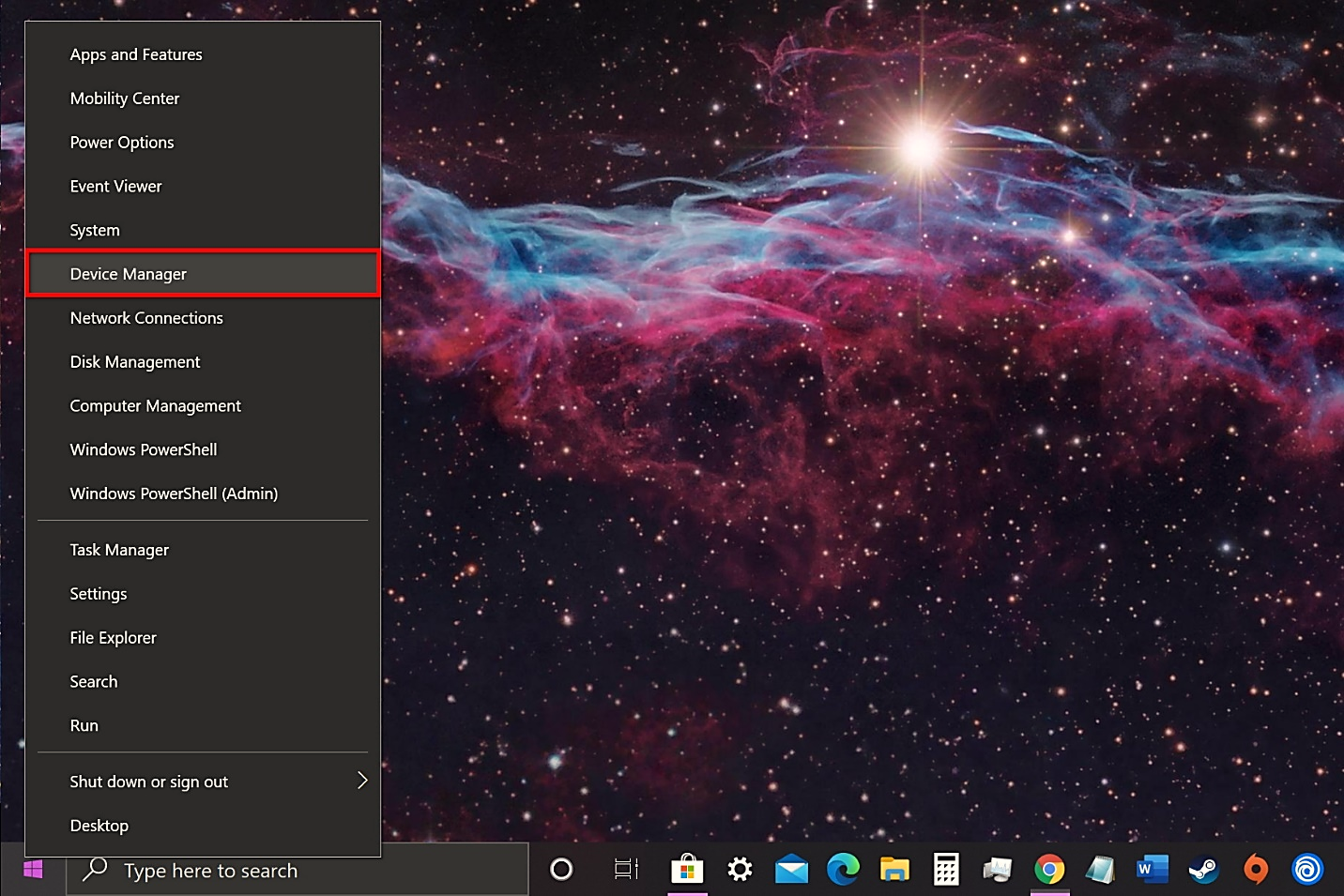
کار نکردن تاچ دستگاه سرفیس پرو 7
کار نکردن صفحه لمسی یکی دیگر از رایجترین مشکلات سرفیس پرو 7 است. این مشکل تنها در مواقعی که نمایشگر توسط سیستم عامل شناسایی نمیشود یا صفحه نمایش دچار آسیب فیزیکی شده باشد بروز میکند. در چنین مواقعی ممکن است با راه اندازی مجدد دستگاه قابلیت لمس صفحه نمایش شناسایی شود. به طور معمول Restart کردن سرفیس اختلالات درایورها را برطرف میکند. اما در صورتی که این کار کمکی به راه اندازی صفحه لمسی دستگاه نکرد، میتوانید به صورت دستی درایور آن را نصب نمایید.
- در قدم نخست با کلیک راست بر روی Start به Device Manager وارد شوید.
- از لیست درایورها گزینه Human Interface Devices را انتخاب نمایید.
- سپس بر روی Surface TouchScreen Device یا Intel Precise Touch Device و HID کلیک راست کرده و Uninstall Device را انتخاب کنید.
- در نهایت با انتخاب Action listed و Scan for hardware changes درایور تاچ را نصب کرده و دستگاه را راه اندازی مجدد نمایید.
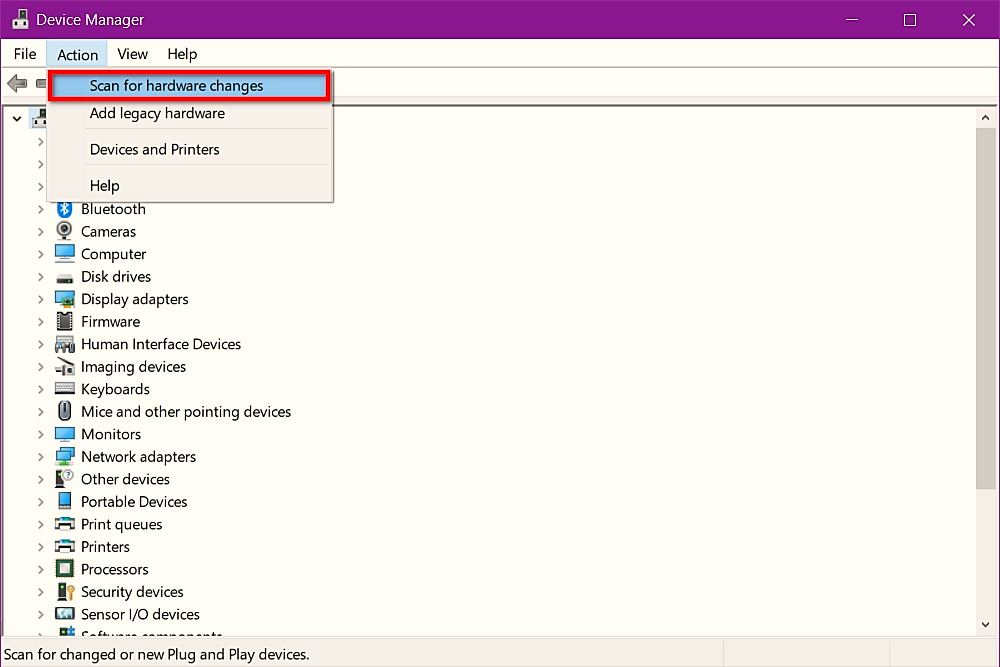
در صورتی که قابلیت لمس دستگاه فعال است اما به درستی کار نمیکند بهتر است آن را کالیبره کنید. برای این کار در قسمت جستجو ویندوز عبارت calibrate را وارد کرده و در قسمت نتایج بر روی گزینه Calibrate the screen for pen یا touch کلیک نمایید. پس از به نمایش درآمدن صفحه تنظیمات گزینه Reset را انتخاب کرده تا فرایند کالیبره شدن تاچ دستگاه آغاز گردد. برای ذخیره تنظیمات در انتها دستگاه خود را راه اندازی مجدد نمایید.
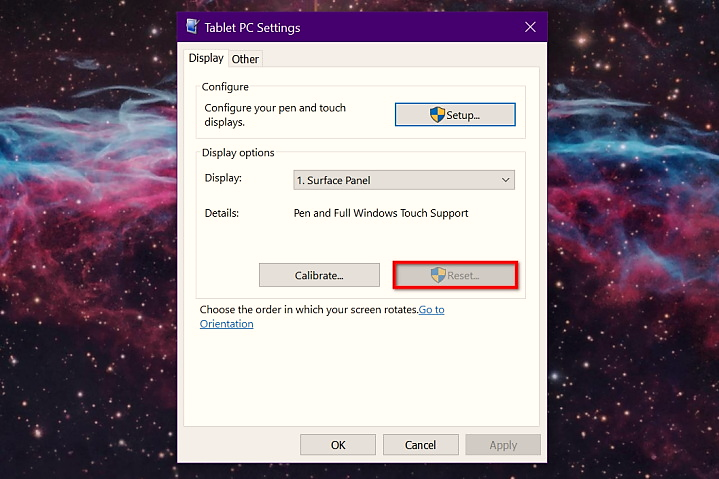
گزینه Reset را انتخاب کنید تا فرایند کالیبره شدن تاچ دستگاه آغاز گردد.
کم نور شدن صفحه نمایش سرفیس پرو 7
کم نور شدن صفحه نمایش یکی دیگر از مشکلات سرفیس پرو 7 است. در صورتی که این اختلال سخت افزاری نباشد به راحتی قابل برطرف شدن است. پیش از هر اقدامی میزان نور را از قسمت Action Center بر روی آخرین حد قرار دهید و از خاموش بودن قابلیت Adaptive Brightness اطمینان حاصل کنید. در برخی مواقع با بروزرسانی سیستم عامل ممکن است با چنین مشکلی مواجه شوید. برای حل مشکل سرفیس پرو 7 کافیست با مراجعه به تنظیمات، Update & Security و Windows Update کلیهی بروز رسانیهای اخیر را پاک کنید. همچنین مراحل زیر میتواند در برطرف کردن مشکلات سرفیس پرو 7 به شما کمک کند.
- بر روی گزینه Notification در کنار ساعت سیستم کلیک کرده تا پنجره Action Center باز شود. سپس All Settings و بعد System را انتخاب کنید.
- در قسمت Display گزینه Change lightness automatically when lighting را غیر فعال نمایید.
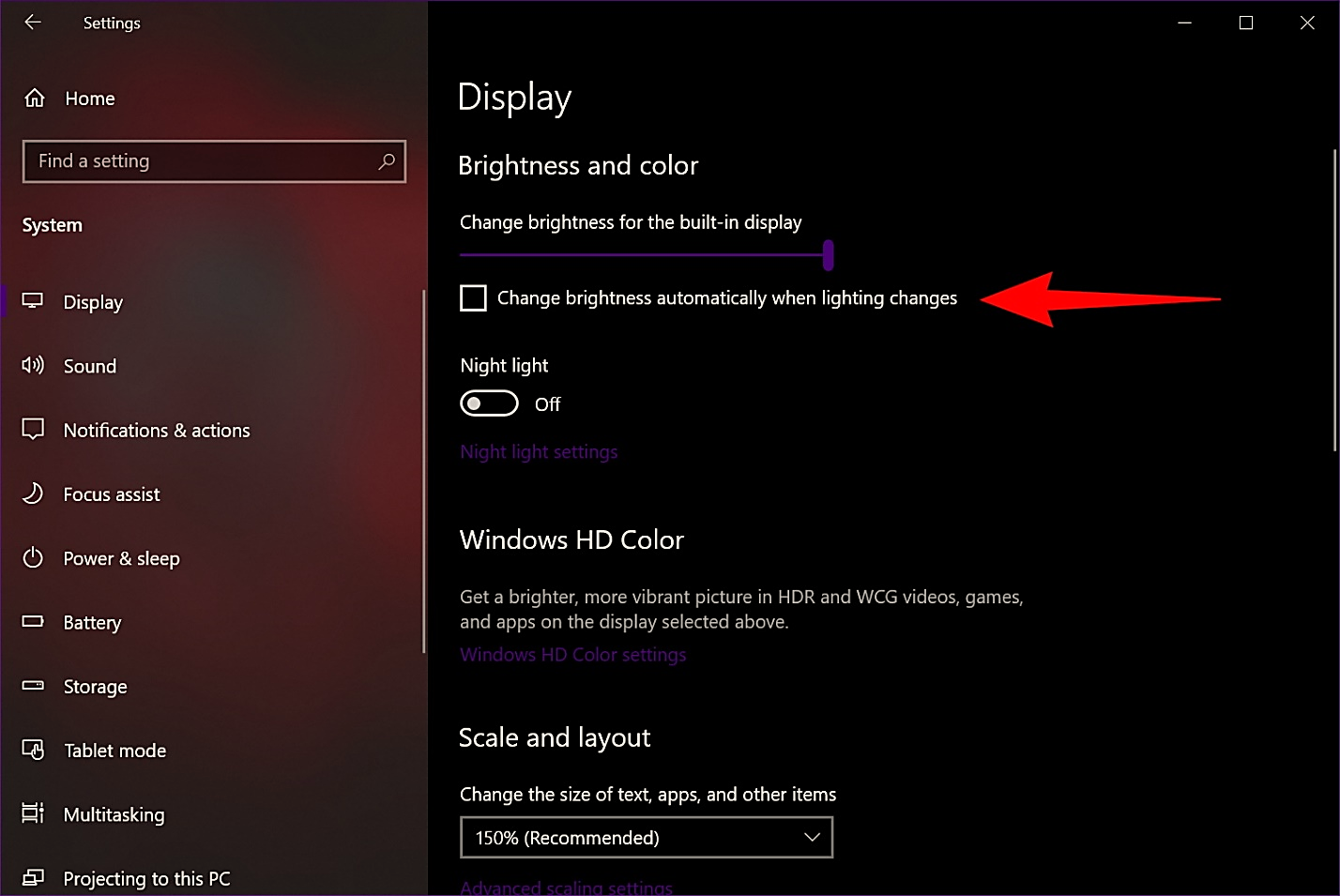
Change lightness automatically when lighting را غیر فعال نمایید.
- راه کار دیگر نصب مجدد درایور نمایشگر است. بنابراین بر روی Start ویندوز کلیک راست کنید.
- سپس وارد بخش Device Manager شوید.
- گزینه Display adapters را انتخاب نمایید.
- بر روی درایور نمایشگر دستگاه کلیک راست کرده و Uninstall Device را انتخاب کنید.
- برای نصب مجدد درایور نمایشگر از نوار ابزار Action گزینه Scan for hardware changes را انتخاب کنید. برای تکمیل فرایند دستگاه سرفیس خود را راه اندازی مجدد نمایید.
قطع شدن صدای سرفیس پرو 7
در برخی مواقع با اینکه ولوم صدا را در سرفیس پرو 7 تا آخر زیاد کردهاید اما صدایی از بلندگوهای آن شنیده نمیشود. در چنین شرایطی ابتدا از Mute نبودن دستگاه و عدم اتصال هدفون یا بلندگو از طریق جک صدا و بلوتوث مطمئن شوید. پس از بررسی تمام موارد فوق مراحل زیر را دنبال نمایید.
- بر روی آیکون Notification در کنار ساعت ویندوز کلیک کرده و سپس گزینه All Settings در قسمت Action Center را بیابید.
- بعد از آن در قسمت سیستم بر روی Sound کلیک کرده و سپس Troubleshoot را انتخاب کنید.
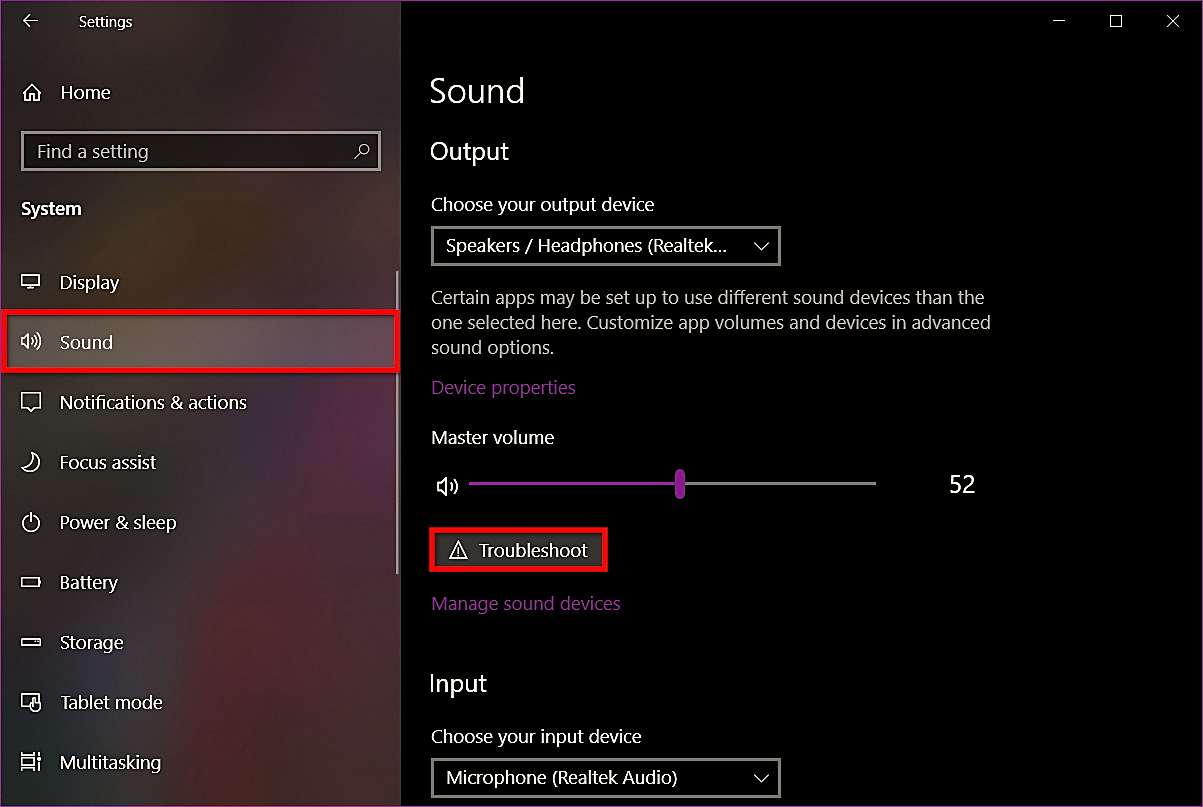
منبع: Digital Trends